準備
1. 参照設定を追加します。
– Microsoft Excel 14.0 Object Library
デザイン
1. フォーム (Form1) にボタン (button1) を配置します。
2. フォーム (Form1) にリストボックス (listBox1) を配置します。
サンプルコード (C#)
// 名前空間の追加
using XL = Microsoft.Office.Interop.Excel;
using System.Runtime.InteropServices;
// コード
private void button1_Click(object sender, EventArgs e)
{
XL.Application xlApp = new XL.Application();
XL.Workbooks xlWorkbooks = xlApp.Application.Workbooks;
XL.Workbook xlWorkbook;
XL.Sheets xlSheets;
XL.Worksheet xlWorksheet;
object oM = Type.Missing;
xlWorkbook = xlWorkbooks.Open(@"D:\test.xlsx", oM, oM, oM, oM, oM, oM, oM, oM, oM, oM, oM, oM, oM, oM);
xlSheets = xlWorkbook.Worksheets;
xlWorksheet = xlSheets[1];
xlApp.DisplayAlerts = false;
xlWorksheet.Delete();
xlApp.DisplayAlerts = true;
xlWorkbook.Save();
xlApp.Quit();
Marshal.ReleaseComObject(xlWorksheet);
Marshal.ReleaseComObject(xlSheets);
Marshal.ReleaseComObject(xlWorkbook);
Marshal.ReleaseComObject(xlWorkbooks);
Marshal.ReleaseComObject(xlApp);
}
解説
シートは Delete メソッドで削除できますが、削除確認ダイアログが開きますので、事前にそのメッセージを抑制する必要があります。その処理が DisplayAlerts = false です。
結果
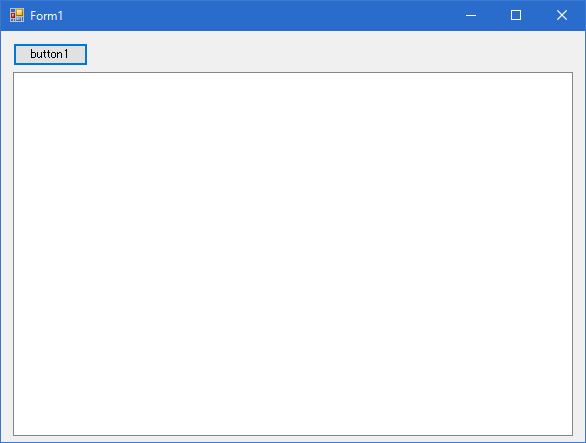
動作確認環境
Visual Studio 2015 Professional (C# 6.0)